Mediatek Chipset Android डिवाइस पर IMEI / NVRAM डेटा बैकअप और रिस्टोर कैसे करें
Android टिप्स और ट्रिक्स / / August 05, 2021
ठीक है, तो आपके पास एक एंड्रॉइड डिवाइस है जिसमें एक मेडिक्टेक चिप है। ऐसा लगता है कि आप कोई ऐसा व्यक्ति नहीं हैं जो अपने एंड्रॉइड डिवाइस का उपयोग बुनियादी कार्यों के लिए करता है, आप सभी बुद्धिमान हैं और हमेशा अपनी आवश्यकताओं और वरीयताओं के अनुसार अपने डिवाइस को अनुकूलित करने के लिए तैयार हैं। आप रूटिंग, फ्लैशिंग रोम, मोडिंग, पैचिंग से काफी परिचित होंगे और इस बात की संभावना है कि कुछ बिंदु पर आप अपने एंड्रॉइड डिवाइस के साथ गड़बड़ कर चुके हों।

खैर, एक सबसे आम समस्या जो कस्टम रोम स्थापित करने या फ़र्मवेयर चमकाने के बाद उपयोगकर्ताओं के सामने आती है, वह है NULL या अमान्य IMEI। हमें आप लोगों से इस पर बहुत सारे अनुरोध मिल रहे थे। तो यहाँ एक पोस्ट के साथ GetDroidTips है Mediatek Chipset Android डिवाइस पर IMEI / NVRAM डेटा बैकअप और रिस्टोर कैसे करें. तो बिना किसी और के, हम इसमें सीधे कूदते हैं।
इसके साथ मीडियाटेक प्रोसेसर पर समर्थित है MT65XX, MT67XX और अधिक।
विषय - सूची
-
1 Mediatek Chipset Android डिवाइस पर IMEI / NVRAM डेटा बैकअप और रिस्टोर कैसे करें
- 1.1 विधि 1: SP फ्लैश टूल का उपयोग करना
- 1.2 विधि 2: ADB Fastboot का उपयोग करना
- 1.3 विधि 3: MTK Droid टूल का उपयोग करना
Mediatek Chipset Android डिवाइस पर IMEI / NVRAM डेटा बैकअप और रिस्टोर कैसे करें
यहाँ 3 तरीके दिए गए हैं जिनका आप लोग Mediatek Chipset Android Device पर IMEI / NVRAM डेटा को बैकअप और रिस्टोर करने के लिए उपयोग कर सकते हैं। कहा जा रहा है कि, हमें अपनी पहली विधि पर एक नज़र डालनी चाहिए, क्या हमें?
विधि 1: SP फ्लैश टूल का उपयोग करना
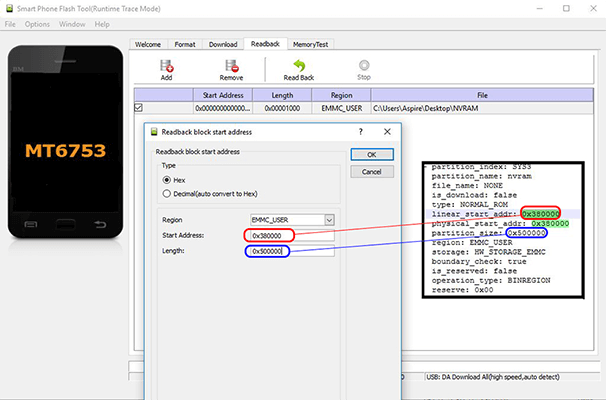
अब, इस विधि का उपयोग करके Mediatek चिपसेट Android डिवाइस पर IMEI / NVRAM डेटा बैकअप और रीस्टोर करने के लिए, आपको इन चरणों का सावधानीपूर्वक पालन करने की आवश्यकता है:
ध्यान दें: आपको अपने डिवाइस के लिए स्कैटर फ़ाइल की भी आवश्यकता है। आप फ़र्मवेयर पैकेज से स्कैटर फ़ाइल प्राप्त कर सकते हैं या इसे MTK Droid टूल का उपयोग करके बना सकते हैं।
- सबसे पहले, आपको अपने विंडोज पीसी पर एसपी फ्लैश टूल रखना होगा। यदि आपके पास SP फ़्लैश उपकरण नहीं है, तो आप हमारी पोस्ट पर नज़र डाल सकते हैं मीडियाटेक डिवाइस के लिए SP फ्लैश टूल (SmartPhone Flash Tool) डाउनलोड करें
- अब, सुनिश्चित करें कि आपके पास अपने पीसी पर इंस्टॉल किए गए एंड्रॉइड डिवाइस के लिए ड्राइवर हैं।
SP फ़्लैश टूल का उपयोग करके IMEI / NVRAM डेटा का बैकअप कैसे लें
- अपनी स्कैटर फ़ाइल खोलें और खोजें NVRAM.
- अब, "physical_start_addr:" और "पार्टीशन_साइज़:" के मानों पर ध्यान दें।
- अपने पीसी पर SP फ्लैश टूल चलाएं।
- अपने डिवाइस के लिए स्कैटर फ़ाइल चुनें और क्लिक करें दोबारा पढ़ना.
- अब, पर क्लिक करें जोड़ना और बनाई गई फ़ाइल पर डबल-क्लिक करें।
- यहां, कोई भी फ़ोल्डर चुनें जहां आपको अपनी बैकअप फ़ाइल पसंद है और उस पर क्लिक करें सहेजें.
- अब, पहले उल्लेखित "physical_start_addr:" और "पार्टीशन_साइज़:" मान दर्ज करें पता शुरू करें और यह लंबाई क्रमशः पाठ फ़ील्ड।
- पर क्लिक करें ठीक है बटन और फिर पर क्लिक करें दोबारा पढ़ना.
- अब, अपने Android डिवाइस को USB केबल के माध्यम से अपने पीसी से कनेक्ट करें।
- प्रक्रिया पूरी होने के लिए प्रतीक्षा करें।
- एक बार प्रक्रिया पूरी हो जाने के बाद, आपको बैकअप फ़ाइल मिल जाएगी। NVRAM.img चयनित फ़ोल्डर में।
- बस!
SP फ़्लैश टूल का उपयोग करके IMEI / NVRAM डेटा को कैसे पुनर्स्थापित करें
- अपनी स्कैटर फ़ाइल खोलें और खोजें NVRAM.
- से फ़ाइल का नाम बदलें कोई नहीं सेवा NVRAM.img और is_download: से असत्य सेवा सच.
- अपने पीसी पर SP फ्लैश टूल चलाएं।
- अपने डिवाइस के लिए स्कैटर फ़ाइल चुनें।
- यहां, केवल का चयन करें NVRAM.img फ़ाइल।
- अब, अपने Android डिवाइस को बंद करें और इसे USB केबल के माध्यम से अपने पीसी से कनेक्ट करें।
- पर क्लिक करें डाउनलोड बटन।
- एक बार चमकती प्रक्रिया पूरी हो जाने के बाद, अपने Android डिवाइस को डिस्कनेक्ट करें और इसे वापस चालू करें।
- बस! आपने अपने IMEI / NVRAM बैकअप को सफलतापूर्वक बहाल कर दिया है।
अब, आइए हम Mediatek Chipset Android डिवाइस पर IMEI / NVRAM डेटा को बैकअप और रिस्टोर करने के लिए अपनी अगली विधि पर एक नज़र डालते हैं, हमें करना चाहिए?
संबंधित पोस्ट:
- मीडियाटेक डिवाइस के लिए SP फ्लैश टूल (SmartPhone Flash Tool) डाउनलोड करें
- एसपी फ्लैश टूल का उपयोग करके किसी भी मीडियाटेक स्मार्टफोन पर TWRP रिकवरी कैसे फ्लैश करें
- पूर्ण गाइड - डाउनलोड और स्थापित करें मीडियाटेक MT65xx USB VCOM ड्राइवर
- डाउनलोड MTK Droid टूल [नवीनतम संस्करण उपलब्ध]
- कैसे किसी भी Mediatek डिवाइस पर बूटलोडर अनलॉक करने के लिए
- मीडियाटेक 64 बिट MT67XX डिवाइस के लिए पोर्ट TWRP कैसे करें !!
विधि 2: ADB Fastboot का उपयोग करना

अब, इस विधि का उपयोग करके Mediatek चिपसेट Android डिवाइस पर IMEI / NVRAM डेटा बैकअप और रीस्टोर करने के लिए, आपको इन चरणों का सावधानीपूर्वक पालन करने की आवश्यकता है:
ध्यान दें: आपको अपने डिवाइस पर ADB फास्टबूट इंस्टॉल करना होगा, आप हमारे गाइड का अनुसरण कर सकते हैं विंडोज पर एडीबी और फास्टबूट कैसे स्थापित करें.
- सबसे पहले, अपने Android डिवाइस को USB केबल के माध्यम से अपने पीसी से कनेक्ट करें।
- अब, अपने पीसी पर, दबाकर कमांड प्रॉम्प्ट विंडो खोलें विन + आर कुंजी और प्रवेश cmd.
- सुनिश्चित करें कि आपके पास है यूएसबी डिबगिंग आपके डिवाइस पर सक्षम किया गया। आप बस अपने पास जाकर इसे सक्षम कर सकते हैं समायोजन >> फोन के बारे में >> 7 बार बिल्ड नंबर पर टैप करें. अब सेटिंग्स में वापस जाएं और टैप करें डेवलपर विकल्प और सक्षम करें यूएसबी डिबगिंग.
ADB Fastboot का उपयोग करके IMEI / NVRAM डेटा का बैकअप कैसे लें
- IMEI / NVRAM बैकअप के लिए अपने कमांड प्रॉम्प्ट विंडो पर निम्न कमांड दर्ज करें।
md c: \ nvbackup \ taskkill / f / im ADB.exe। ADB.exe शेल su -c "dd if = / dev / nvram of = / data / local / tmp / nvram.img bs = 5242880c count = 1? ADB शेल su -c "chmod 0777 /data/local/tmp/nvram.img" ADB.exe पुल /data/local/tmp/nvram.img c: \ nvbackup \ nvram.img
- अब अपने को खोलें फाइल ढूँढने वाला और के लिए नेविगेट करें सी: - एनवैकअप - और आपको ढूंढना चाहिए NVRAM.img यहाँ फ़ाइल करें। यह आपके IMEI / NVRAM का बैकअप है।
ADB Fastboot का उपयोग करके IMEI / NVRAM डेटा को कैसे पुनर्स्थापित करें
- IMEI / NVRAM को पुनर्स्थापित करने के लिए अपने कमांड प्रॉम्प्ट विंडो पर निम्न कमांड दर्ज करें।
taskkill / f / im ADB.exe। ADB.exe पुश c: \ nvbackup \ nvram.img /data/local/tmp/nvram.img। ADB.exe शेल su -c “dd if = / data / local / tmp / nvram.img of = / dev / nvram bs = 5242880c count = 1? एडीबी रिबूट
- यही है, अब आपका Android उपकरण अपने आप रीबूट होगा। आपने अपने Android डिवाइस पर IMEI / NVRAM बैकअप को सफलतापूर्वक बहाल कर दिया है।
अब, आइए हम Mediatek Chipset Android डिवाइस पर IMEI / NVRAM डेटा को बैकअप और रिस्टोर करने के लिए अपने आखिरी तरीके पर एक नज़र डालते हैं, क्या हमें?
विधि 3: MTK Droid टूल का उपयोग करना

अब, इस विधि का उपयोग करके Mediatek चिपसेट Android डिवाइस पर IMEI / NVRAM डेटा बैकअप और रीस्टोर करने के लिए, आपको इन चरणों का सावधानीपूर्वक पालन करने की आवश्यकता है:
- सबसे पहले, अपने विंडोज पीसी पर एमटीके ड्रॉयड टूल्स के नवीनतम संस्करण को डाउनलोड और इंस्टॉल करें। आप हमारी पोस्ट को देख सकते हैं डाउनलोड MTK Droid टूल [नवीनतम संस्करण उपलब्ध]
- अब, सुनिश्चित करें कि आपके पास अपने पीसी पर इंस्टॉल किए गए एंड्रॉइड डिवाइस के लिए ड्राइवर हैं।
MTK Droid टूल का उपयोग करके IMEI / NVRAM डेटा का बैकअप कैसे लें
- चलाएं MTKdroidTools.exe अपने विंडोज पीसी पर फ़ाइल।
- सुनिश्चित करें कि आपके पास है यूएसबी डिबगिंग आपके डिवाइस पर सक्षम किया गया। आप बस अपने पास जाकर इसे सक्षम कर सकते हैं समायोजन >> फोन के बारे में >> 7 बार बिल्ड नंबर पर टैप करें. अब सेटिंग्स में वापस जाएं और टैप करें डेवलपर विकल्प और सक्षम करें यूएसबी डिबगिंग.
- अब, अपने Android डिवाइस को USB केबल के माध्यम से अपने विंडोज पीसी से कनेक्ट करें।
- MTK Droid Tool में, पर क्लिक करें जड़ ADB शेल एक्सेस देने के लिए बटन।
- अब, पर क्लिक करें IMEI / NVRAM बटन।
- यहां, पर क्लिक करें बैकअप आपके डिवाइस के IMEI / NVRAM का बैकअप लेने के लिए बटन।
- बस! आपकी बैकअप फ़ाइल अंदर संग्रहीत की जाएगी IMEI / NVRAM के तहत फ़ोल्डर MTK Droid टूल फ़ोल्डर।
MTK Droid टूल का उपयोग करके IMEI / NVRAM डेटा को कैसे पुनर्स्थापित करें
- MTK Droid Tool में, पर क्लिक करें जड़ ADB शेल एक्सेस देने के लिए बटन।
- अब, पर क्लिक करें IMEI / NVRAM बटन।
- यहां, पर क्लिक करें पुनर्स्थापित आपके डिवाइस के IMEI / NVRAM को पुनर्स्थापित करने के लिए बटन।
- अब, ".bin" और ".tar" फ़ाइलों का चयन करें IMEI / NVRAM फ़ोल्डर।
- बस! आपने अपने Android डिवाइस पर IMEI / NVRAM बैकअप को सफलतापूर्वक बहाल कर दिया है।
तो यह लोगों का है, यह हमारा काम था Mediatek Chipset Android डिवाइस पर IMEI / NVRAM डेटा बैकअप और रिस्टोर कैसे करें. हमें उम्मीद है कि आपको यह मार्गदर्शिका मददगार लगी होगी। बस, अगर आप कदमों के बीच कहीं फंस गए हैं या विषय से संबंधित कोई प्रश्न है, तो नीचे टिप्पणी अनुभाग में उन्हें छोड़ने के लिए स्वतंत्र महसूस करें।
नमस्ते, मैं अभिनव जैन, एक १ ९ वर्षीय वेब डेवलपर, डिजाइनर, डिजिटल बाज़ारिया और नई दिल्ली, भारत से टेक उत्साही हूं। मैं एक कंप्यूटर अनुप्रयोग छात्र हूं जो एक फ्रीलांसर भी है और कुछ भयानक वेबसाइटों पर काम कर रहा है।


![एचटीसी एक्सोडस 1 [GSI ट्रेबल] के लिए AOSP Android 10 डाउनलोड और इंस्टॉल करें](/f/c99947e271a5790e8452138f299af36a.jpg?width=288&height=384)
